Як відсканувати фото на комп'ютер сканером або БФП?
Більшість власників офісного обладнання знають, що таке сканер і процес сканування. Тим не менше багато починаючі користувачі не знайомі з цією операцією. Давайте спробуємо розібратися, як же відсканувати фото на комп'ютері?
Заходимо в програму через ярлик на робочому столі. Далі діємо згідно підказкам безпосередньо вашого сканера, оскільки для різних моделей налаштування і процес сканування можуть відрізнятися.
Як же відсканувати фото на комп'ютер за допомогою WinScan2PDF? Завантажуємо і запускаємо програму. Натискаємо «Звідки». Вибираємо сканер і натискаємо кнопку «Сканувати». Відкриється звичайне вікно налаштувань сканера. Вибравши необхідні налаштування, продовжуємо сканування. Після появи відсканованого зображення натискаємо «PDF» і зберігаємо документ.
Що таке сканер?
Сканер – це пристрій, який аналізує будь-яке фото, малюнок або текст, після чого, створює цифрову копію даного об'єкта. Далі, необхідно зберегти її у вигляді файлу. Процес отримання такої цифрової копії називається скануванням.Способи сканування
Варіантів сканування існує декілька: програма Paint; універсальне сканування за допомогою Windows з пункту «Пристрої та принтери»; програма FastStoneImage VieWer; за допомогою програмного забезпечення сканера; WinScan2PDF; програма «СканКорректор». Зупинимося на кожному зі згаданих методів, і дізнаємося, як відсканувати фото на сканері.Через «Пристрої та принтери»
Якщо ви є починаючим користувачем сканера або МФУ, то способу простіше, відсканувати фото на комп'ютер як цей, ви не знайдете: пуск; «Пристрої та принтери»; вибираємо сканер; «Почати перевірку»; «Сканувати».Програмне забезпечення сканера
В комплекті з будь-яким сканером або МФУ поставляється програмне забезпечення (ПО) для здійснення операцій, передбачених цим пристроєм. Крім того, до складу цього зазвичай входять завантажувальні драйвери і інші додаткові програми редагування зображень. Використовувати їх зовсім нескладно.Заходимо в програму через ярлик на робочому столі. Далі діємо згідно підказкам безпосередньо вашого сканера, оскільки для різних моделей налаштування і процес сканування можуть відрізнятися.
Програма Paint
Ця програма є в будь-якому комп'ютері в папці «Стандартні». Розглянемо, як же відсканувати фото на принтері або сканері з її допомогою. Включаємо сканер і кладемо потрібне фото на його скло. Відкриваємо програму Paint, з меню «Файл» вибираємо «Зі сканера або камери». В вікні вибираємо тип сканованого зображення і натискаємо «Сканувати». Зазвичай пристрій кілька секунд розігрівається, після чого починається процес сканування. За його завершення у вікні з'явиться відскановане зображення. Зберігаємо отримане фото в потрібну папку, попередньо обравши йому формат та ім'я. Питання, як додати фото в комп'ютер, вирішено.Програма FastStoneImage VieWer
Використовуючи цю програму, не потрібно ставити окремі енергоємні програми для сканування. Запускаємо і встановлену програму з робочого столу. Через меню «Файл» вибираємо «Отримати зображення зі сканера» і кнопку «Сканувати». Поміщаємо документ в пристрій, вибираємо тип зображення. Після того як фото відскановано, на комп'ютері зберігаємо його в потрібну папку. Крім того, в цій програмі з легкістю можна здійснити безліч операцій, редагування отриманого зображення.Програма Scanitto Pro
Зручна утиліта для сканування фотографій і документів, яка використовується для ОС Windows. Вона має різні функції редагування відсканованих зображень. Програмою Scanitto Pro забезпечується виключне якість фотографій, сканованих з допомогою TWAIN драйвер пристрою. Вона досить проста навіть для користувачів з мінімальним рівнем підготовки. Scanitto Pro стане єдиним рішенням для сканування, розпізнавання або копіювання фотографій і текстів. Ось деякі переваги цієї програми: скановані зображення зберігаються у форматах JPG, BMP, JP2 TIFF або PNG; можливість зміни порядку сторінок; визначення меж сканованого матеріалу автоматично; можливість пошуку перетворених в PDF зображень; зручна настройка дозволу, режимів кольоровості і розмірів; виділення області сканування вручну. автоматичне і швидке розпізнавання тексту; підтримка 6 мов розпізнавання.Програма WinScan2PDF
Ця невелика програма, що не вимагає інсталяції, з допомогою будь-якого встановленого сканера дозволяє сканувати різні документи і фото на ваш комп'ютер у форматі PDF. Вона відмінно справляється з поставленими завданнями і проста у використанні.Як же відсканувати фото на комп'ютер за допомогою WinScan2PDF? Завантажуємо і запускаємо програму. Натискаємо «Звідки». Вибираємо сканер і натискаємо кнопку «Сканувати». Відкриється звичайне вікно налаштувань сканера. Вибравши необхідні налаштування, продовжуємо сканування. Після появи відсканованого зображення натискаємо «PDF» і зберігаємо документ.

Програма «СканКорректор»
Утиліта «Скан Коректор» призначена для швидкого і зручного сканування фото і документів. З допомогою функцій колірності, контрасту і яскравості, програма зробить коригування відсканованого файлу, поліпшивши його вигляд. Перевага програми в її маленькому обсязі і відсутності необхідності інсталяції. Це дозволить мати її при собі постійно, на будь-якому знімному носії і використовувати за потреби. Програма призначена для широкого кола користувачів і не вимагає додаткових спеціальних знань.Цікаво по темі

Огляд сканера HP Scanjet 200
Сканер HP Scanjet 200 про який піде мова в цій статті, допомагає отримати зображення досить хорошої якості. Більш того, функціонал пристрою дозволяє

Сканування - це просто. Популярні програми
За допомогою сучасних багатофункціональних пристроїв користувачі ПК можуть не тільки друкувати документи і фотографії, але і заносити їх через сканер

Планшетний сканер HP Scanjet 200: огляд, характеристики, особливості та відгуки
Планшетний сканер HP Scanjet 200 допомагає отримати зображення найвищої якості. Сканування ведеться ...
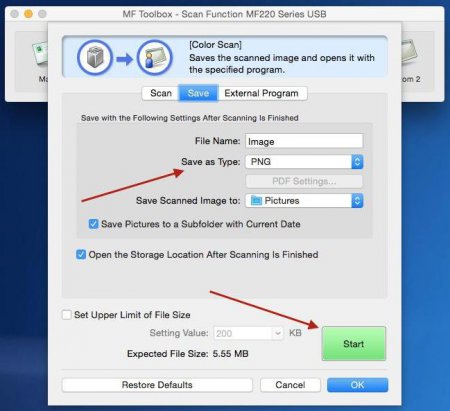
Програма для сканера: огляд кращих
У даній статті наведено короткий опис декількох програм для сканування. Вони допоможуть оцифрувати документи або створити електронні копії паперових

Програма для сканування і розпізнавання: огляд інструментів
Для оцифровки книг або перекладу тексту з графічного зображення в редагований формат існує чимало спеціалізованих інструментів. Кращі з них описані в

Оцифрування книг. Як це зробити?
У світі з'явилося ціле покоління новітнього обладнання, яке допомагає досягти високої мети - легко ділитися знаннями та зберігати надбання попередніх



